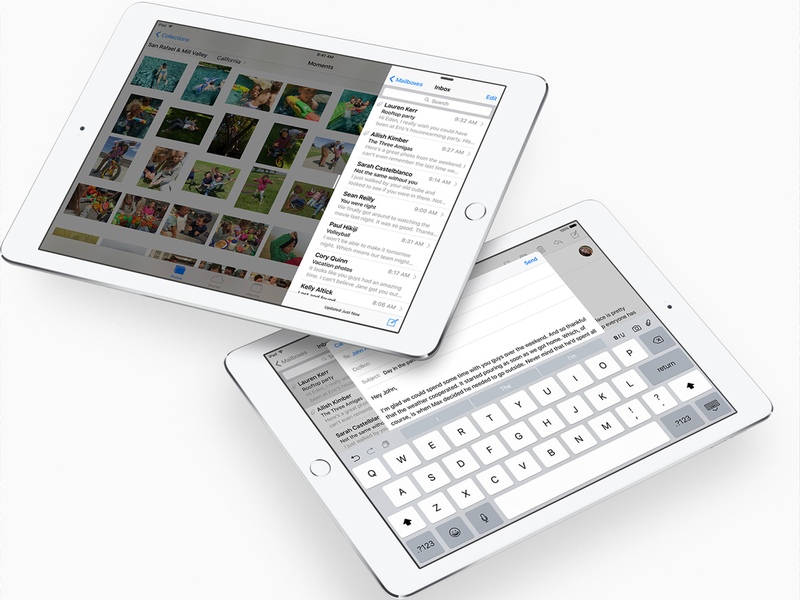
Apple ‘ s iOS 9 indeholder flere nye iPad-specifikke funktioner, herunder Split View multitasking. Dette er en funktion, der giver dig mulighed for at køre to apps side om side, i en split-screen visning. Det er første gang, at ægte multitasking er tilgængelige på iPad, som vil behage produktivitet entusiaster.
Vi skal påpege, at Split er kun tilgængelige på iPad Air 2, iPad Pro og iPad mini 4 i øjeblikket. Med Split Se selv, kan du gøre noget som at forske i et emne, mens du læser en bog, eller skrive en mail, mens du er også skumme via Twitter på siden. Her er hvordan du kan aktivere Delt Visning.
(Se også: 20 Awesome Skjulte Funktioner i iOS-9)
1) Åbn et program, der understøtter Split View. De fleste indbyggede apps som Mail, og Noterer sig gøre. Nogle apps fra tredjeparter, så som Twitter har også tilføjet understøttelse for dette, og flere vil med stor sandsynlighed gøre i de kommende dage.
2) ved at Stryge fra højre kant af skærmen. Dette vil åbne en app i en tredjedel af skærmen.
3) du Stryge nedad fra toppen i højre side (hvor den sekundære app er åben). Dette vil afsløre en liste over apps.
4) Vælg den app, du ønsker at køre i Delt (såsom Safari eller Twitter).
5) Nu skal du trække den sorte bar mod centrum af iPad skærm. Du kan flytte adskilleren for at ændre apps.
Du kan også multitaske via picture-in-picture mode på iOS-9 hvis du bruger iPad Pro, iPad Luft eller senere, og iPad mini 2 eller senere.
1) for At bruge denne åbne Videoer app og begynde at spille video.
2) Nu skal du trykke på picture-in-picture-knap (se screenshot nedenfor) på den nederste rude eller blot trykke på knappen hjem, mens videoen afspilles.
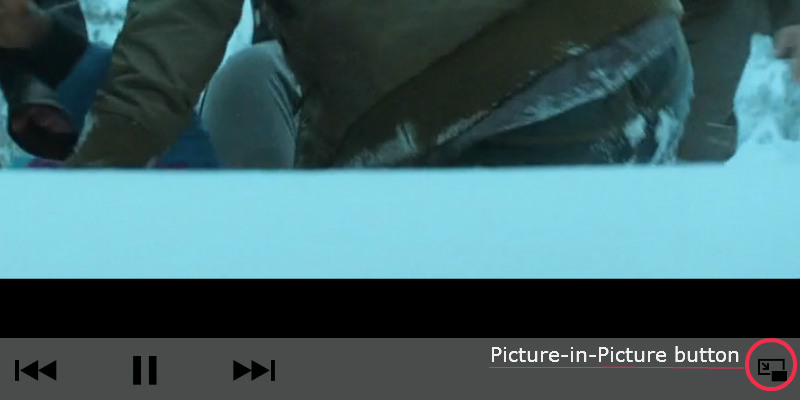
3) Nu den video vil begynde at spille i et lille vindue, og du kan flytte det rundt på skærmen, mens du fortsætter med at bruge andre apps.
Du kan selv ændre det for at gøre det større eller mindre, og endda midlertidigt at skubbe det væk fra skærmen, så kun en lille del er synlig. Dette er nyttigt, hvis du ønsker at tage noter eller surfe på Internettet, mens du ser videoer.
Hvordan kan du bruge multitasking på din iPad? Lad os vide via kommentarer. For flere tutorials, besøg vores Sådan afdeling.
Download Gadgets 360 app til Android og iOS til at holde dig ajour med de seneste tech nyheder, produkt
anmeldelser og eksklusive tilbud på de populære mobiler.
